A Keynote felhasználói útmutatója Machez
- Üdvözöljük
- A Keynote 13.2 újdonságai
-
- A Keynote bemutatása
- Képek, diagramok és más objektumok bemutatása
- Prezentáció létrehozása
- A prezentációban történő navigálás módjának kiválasztása
- Egy prezentáció megnyitása vagy bezárása
- Prezentáció mentése és elnevezése
- Prezentáció keresése
- Prezentáció nyomtatása
- Touch Bar a Keynote alkalmazáshoz
- Prezentáció létrehozása a VoiceOver használatával
-
- Objektum átlátszóságának módosítása
- Alakzatok vagy szövegmezők kitöltése színnel vagy képpel
- Szegély hozzáadása objektumhoz
- Képfelirat vagy cím hozzáadása
- Tükröződés vagy árnyék hozzáadása
- Objektumstílusok használata
- Objektumok átméretezése, elforgatása vagy tükrözése
- Objektumok áthelyezése és szerkesztése az objektumlistával
- Linkelt objektumok hozzáadása interaktív prezentációk létrehozásához
-
- Prezentáció küldése
- Az együttműködés bemutatása
- Mások meghívása együttműködésre
- Együttműködés megosztott prezentáción
- Tevékenység megtekintése egy megosztott prezentációban
- Megosztott prezentáció beállításainak módosítása
- Prezentáció megosztásának leállítása
- Megosztott mappák és együttműködés
- Együttműködés a Box szolgáltatás segítségével
- Animált GIF létrehozása
- Prezentáció közzététele blogon
-
- Az iCloud Drive használata a Keynote-tal
- Exportálás PowerPoint vagy más fájlformátumba
- A prezentációk fájlméretének csökkentése
- Nagy prezentáció mentése csomagfájlba
- Prezentáció korábbi verziójának visszaállítása
- Prezentáció áthelyezése
- Prezentáció törlése
- Prezentáció jelszavas védelme
- Prezentáció zárolása
- Egyéni témák létrehozása és kezelése
- Copyright

Az eszközsor testreszabása a Mac Keynote appjában
Az ablak tetején található eszközsoron gyorsan elérheti a szükséges vezérlőket. Ha már tudja, hogy mely vezérlőket használja a leggyakrabban, hozzáadhat vagy eltávolíthat gombokat az eszközsoron, illetve átrendezheti őket, hogy a legjobban illeszkedjenek a munkavégzéséhez.
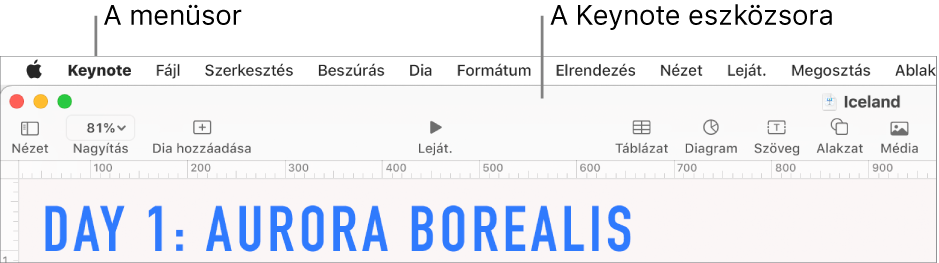
Az eszközsor megjelenítése vagy elrejtése
Válassza a Nézet > Eszközsor elrejtése vagy a Nézet > Eszközsor megjelenítése lehetőséget (a képernyő tetején található Nézet menüből).
Eszközsori gombok hozzáadása, eltávolítása vagy átrendezése
Válassza a Nézet > Eszközsor testre szabása lehetőséget (a képernyő tetején lévő Nézet menüből, nem az eszközsoron lévő Nézet gombbal).
Végezze el az alábbi műveletek valamelyikét:
Elemek hozzáadása vagy eltávolítása az eszközsoron: A hozzáadáshoz húzza az elemet az eszközsorra. Az eltávolításhoz húzza el az elemet az eszközsorról.
Elemek átrendezése az eszközsoron: Az elemeket húzással rendezheti át. A Formátum, az Animálás és a Dokumentum gombok csak együtt helyezhetők át, nem választhatók külön.
Az eszközsor alaphelyzetbe állítása: Az eszközsor alapértelmezett beállításainak visszaállításához húzza az ablak alján található gombkészletet az eszközsorra.
Gombnevek eltávolítása: Kattintson az ablak alján található előugró menüre, majd válassza a Csak ikon lehetőséget. Alapértelmezés szerint a Keynote az ikonokat és a szöveget is megjeleníti.
Kattintson a Kész gombra.